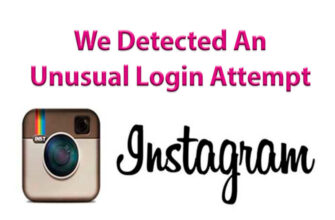Isi artikel:
Anda dapat mengunduh video dari Instagram menggunakan program, layanan online dan aplikasi seluler. Untuk versi PC yang ditawarkan situs tempat pengguna memasukkan tautan dan menerima file di bagian tersebut “Unduhan”. Cara yang lebih mudah adalah memasang ekstensi browser.
Unduh video dari Instagram ke komputer
Program untuk mengunduh video ke komputer:
- 4K Downloander. Utilitas sederhana yang bekerja berdasarkan prinsip layanan dengan tautan: buka halaman ke pengguna, salin dan tempel ke dalam program.
- Stogram. Tidak hanya dimaksudkan untuk diunduh, tetapi juga menggunakan Instagram di PC.
Daftar ekstensi browser populer:
- Alat Untuk Instagram.

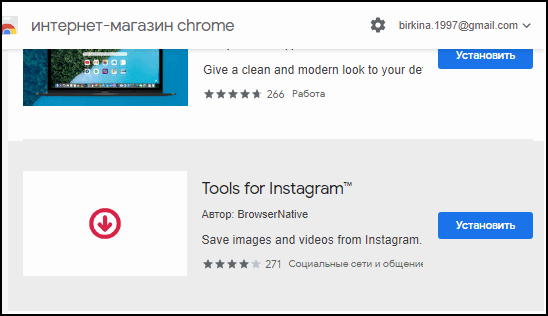
- Unduh Video untuk Mozilla Firefox.
- Pengunduh untuk Opera.
Aplikasi ini mampu menyimpan video dan foto segera setelah pengguna akan mengunjungi halaman orang lain. Kategori yang terpisah dapat sorot layanan online di mana unduhan tersedia melalui tautan.
Instruksi:
- Ikuti tautannya: instagrab.ru

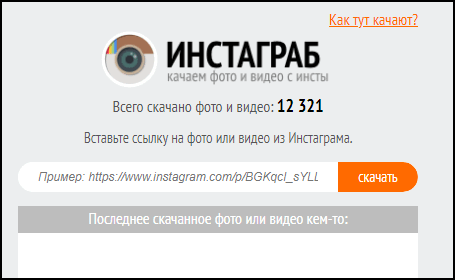
- Masuk dan buka Instagram melalui browser.

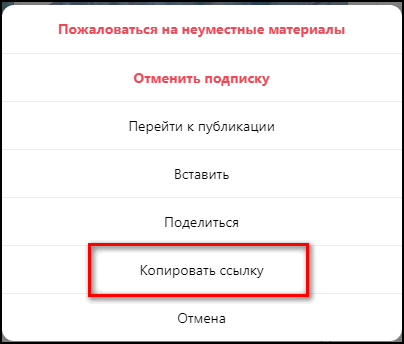
- Salin tautan ke file media yang menarik.
- Rekatkan di jendela layanan online.

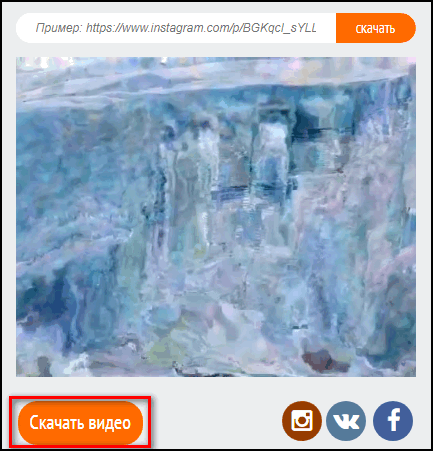
- Klik “Unduh” dan tunggu akhir unduhan.
Layanan tidak hanya dapat mengunduh, tetapi juga menyimpan yang terbaru informasi file. Informasi tentang video atau foto itu diunduh – jangan muncul di pemilik laman.
Unduh video ke ponsel
Ada katalog di Play Store dan toko konten App Store aplikasi seluler untuk mengunduh berbagai file media. Itu mungkin ada tambahan di mana Anda perlu memasukkan tautan atau menambahkan fitur ke Instagram.
Dirancang untuk perangkat seluler berbasis Android dan iOS. Fungsi utamanya adalah mengunduh foto. Aplikasi seperti itu menyimpan file ke lokasi yang ditentukan pengguna, secara default – ke galeri. Pemilik dapat mengunduh apa saja video, tetapi bukan dari Instagram tertutup.
Fitur termasuk:
- mengunduh video dan foto dari profil terbuka orang lain;
- kemampuan untuk menyimpan dan mempublikasikan di halaman Anda atau di Cerita;
- pengeditan.
Disarankan untuk mengunduh ke ponsel hanya dari tepercaya sumber, yaitu – toko konten resmi. Mengunggah ke perangkat seluler dari situs pihak ketiga, pengguna berisiko dapatkan virus atau menjadi korban peretasan akun.
Di iPhone
Aplikasi multifungsi di iPhone dianggap InstaSave. Keunikannya adalah pengguna dapat secara bersamaan Unduh foto dan video.
Petunjuk tentang cara mengunduh:
- Pergi ke AppStore – masukkan dalam pencarian InstaSave.
- Instal yang populer dari daftar yang disediakan.
- Masuk dan masuk menggunakan masuk dan kata sandi dari Instagram.
- Sebuah menu akan terbuka di mana untuk mengklik tombol bawah “Rumah.”
- Di jendela baru, pilih video yang ingin Anda unduh.
- Di bawah file adalah tombol “Simpan” – menunjukkan lokasi penyimpanan.
-> Перестала обновляться лента в Инстаграм
Setelah itu, foto atau video akan diunggah ke perangkat seluler. Lokasi penyimpanan standar – Galeri atau Foto. Selain itu dari ini, sebuah repost tersedia, dari mana pengguna dapat menandai video di halaman Anda. Ini akan diterbitkan dengan tanda tangan penulis dan tautan ke halaman.
- Tidak menemukan jawaban? Ajukan pertanyaan, kami akan menyiapkan dan mengirimkan jawaban kepada Anda melalui email
- Pembaruan akun Instagram yang kuat
Untuk menemukan video menarik dengan cepat, cukup klik Tombol Kirim ke Simpan. Masuk Instagram, Anda perlu membuka menu samping dan pilih “Video yang disimpan dan foto. ”
Aplikasi kedua adalah InSaver. Fungsi utamanya adalah mengunduh video pada tautan. Pengguna harus menyalin tautan menggunakan fungsi yang sesuai.
Kemudian buka utilitas dan masukkan alamat yang diterima. Akan muncul video yang diinginkan dengan mengkliknya – di bagian bawah layar akan tombol unduhan ditampilkan.
Di Android
Ponsel Android juga menampilkan katalog seluruh aplikasi, untuk membantu Anda mengunggah video favorit Anda.
Yang paling populer:
- Hemat cepat. Ini berfungsi tidak hanya dengan file video, tetapi juga gambar. Menambahkan fungsi repost dengan dan tanpa tanda tangan penulis dia.

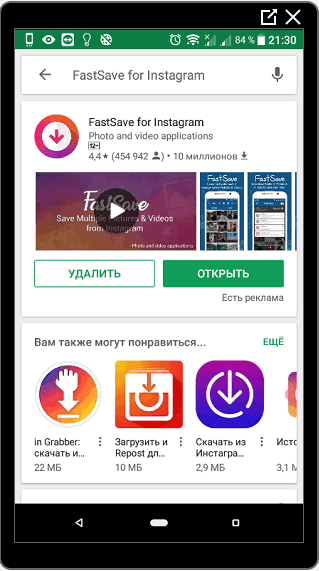
- Video&Photo Downloader. Pengguna dapat menyalin tautan, video, dan bahkan tag yang digunakan saat publikasi.
- Loader untuk Instagram. Buat repost atau unduh video tersedia dalam dua klik: salin tautan dan tempel ke baris.
Pemilik perangkat Android menyoroti FastSave, berbeda kinerja dan kecepatan unduh.
Untuk mengunduh file video:
- Instal aplikasi – konfirmasi pelatihan.
- Pindahkan saklar ke “Mulai bekerja. ”

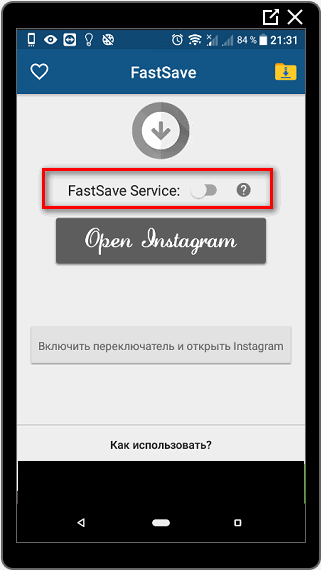
- Klik tombol “Buka Instagram”.

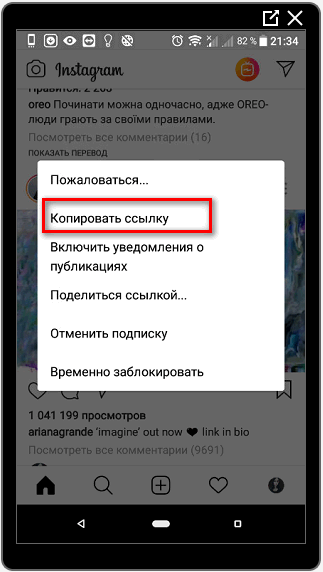
- Klik tiga titik di atas foto atau video – Salin tautan.

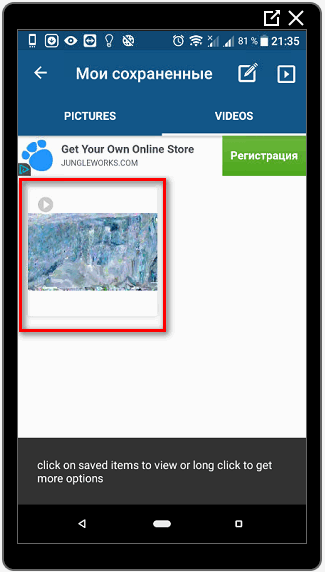
File media yang dipilih segera muncul dalam daftar bahan yang mungkin untuk mengunduh. Foto atau video yang disimpan dapat dilihat di “Galeri” atau posting ulang melalui yang sesuai tombol aplikasi.
Unduh video dari History
Untuk merekam video dari cerita atau siaran, Diperlukan aplikasi Story Saver. Daftar akan muncul teman yang sedang siaran online atau memposting foto, file video dalam riwayat mereka.
Jika pengguna yang diperlukan tidak ada dalam daftar kontak – Anda dapat menemukannya menggunakan pencarian di Instagram. Sedemikian Dalam hal ini, ikon Tambahkan Teman akan muncul. Menjadi tersedia untuk mengunduh materi apa pun, setelah itu mereka segera mereka akan sampai ke Galeri.
-> Как посмотреть аватарку в Инстаграме
Untuk browser, ekstensi IG Story disarankan, tempat pengguna Anda harus masuk dan hanya mengunduh siaran Anda teman. Anda dapat mengunduh satu per satu atau menggunakan tombol “Unduh semua”. 
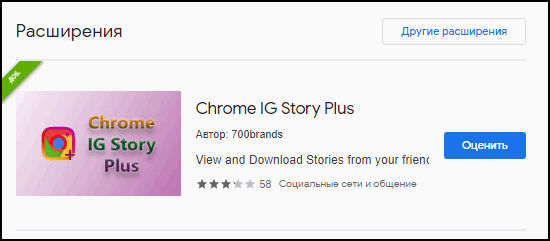
Saat Anda menyimpan udara, file audio dan video akan diunduh secara terpisah. Menggunakan editor foto, mereka dapat digabungkan bersama.

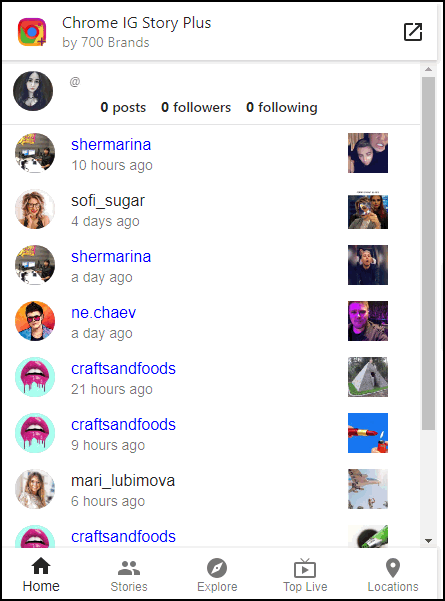 Unduh video dari Instagram hanya dengan menggunakan aplikasi atau layanan online. Mengenai foto – cukup ambil tangkapan layar dan potong melalui alat pengeditan bawaan.
Unduh video dari Instagram hanya dengan menggunakan aplikasi atau layanan online. Mengenai foto – cukup ambil tangkapan layar dan potong melalui alat pengeditan bawaan.
Unduh video dari Instagram melalui Telegram
Dengan menggunakan messenger Anda dapat menyimpan foto dan video jejaring sosial. Untuk mengunduh file media dari Instagram, Anda perlu versi komputer Telegram.
Setelah mengunduh dan otorisasi, pengguna harus membuat obrolan pribadi untuk Anda sendiri, atau setel ulang tautan ke sistem pesan.
- Masuk dengan versi browser di Instagram.
- Luncurkan messenger instan di PC – buka Pengaturan

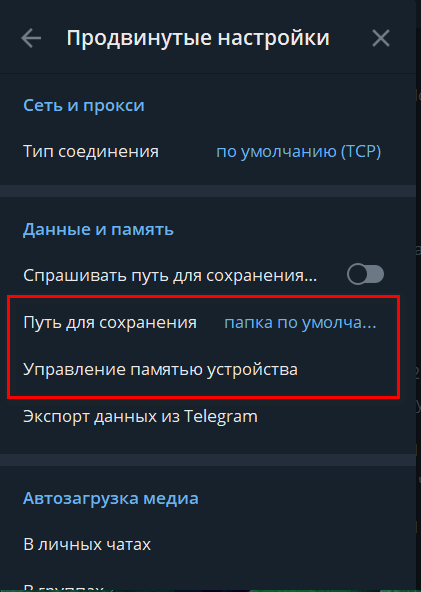
- Tingkat lanjut – Data dan memori – menunjukkan jalur konservasi. Secara default: C / Unduh / Telegram.

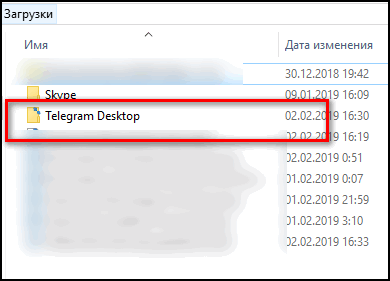
- Temukan video di Instagram, salin tautannya menggunakan tiga poin di atas.

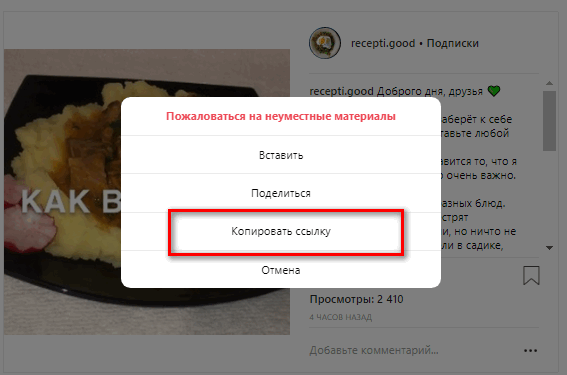
- Rekatkan Telegram ke dalam obrolan – klik tombol Untuk memuat.


- Buka folder unduhan.

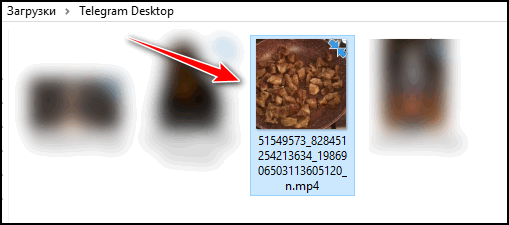
Video akan disimpan dalam format aslinya. Dengan cara yang sama simpan foto dan dokumen. Di file smartphone yang diunduh hanya di-cache, dengan kemampuan untuk memuat dengan cepat kurir.
Cara mengunduh video dari profil pribadi
Cara lain untuk mendapatkan video dari Instagram adalah dengan memotret melalui aplikasi layar. Metode ini cocok untuk mendapatkan klip dari halaman tertutup. Untuk mendapatkan catatan, Anda perlu mengatur: “Rekam dari layar. ”
Di iOS, fungsi ini secara otomatis terintegrasi ke dalam sistem dan pengguna turunkan tirai notifikasi, hidupkan sistem utilitas.
Di Android – gunakan aplikasi dari Play Market:
- Buka Pasar Play dan unduh aplikasi “rekaman video dari layar. ”
- Jalankan – pergi ke Instagram.
- Pilih video – klik dalam aplikasi untuk pemotretan: “Lari”.
- Panel kontrol akan muncul di layar – klik: “Mulai rekam “.
- Aktifkan video dari Instagram – klik tombol: “Tinggalkan” oleh berakhir.
Aplikasi menyimpan rekaman di Galeri smartphone. Kerugiannya adalah bahwa seluruh layar ditampilkan, termasuk nama halaman dan jendela Instagram. Untuk mengedit posting, Anda perlu gunakan InShot dan pilih fungsi: “Pangkas”.